

用紙ファミリーキャリブレーションの目標は、同じ用紙ファミリーの用紙に対して、時間の経過とともに一貫したカラー品質を達成することです。
下記の場合は、用紙ファミリーのキャリブレーションを行います。
印刷システムを設置したあと(コート紙および非コート紙の用紙ファミリーの場合)
新しい用紙ファミリーを作成するとき
担当セールスによってシステムの部品が交換されたとき
よく使用する用紙ファミリーの印刷品質を維持したいとき
曲線アイコン は、用紙ファミリーがキャリブレーションされていないことを表します。このアイコンは、新しい用紙ファミリーがキャリブレーションなしで作成されたとき、または用紙ファミリーキャリブレーションのタイマーが時間切れになったときに表示されます。
は、用紙ファミリーがキャリブレーションされていないことを表します。このアイコンは、新しい用紙ファミリーがキャリブレーションなしで作成されたとき、または用紙ファミリーキャリブレーションのタイマーが時間切れになったときに表示されます。
インライン分光光度計を使用してキャリブレーション速度を上げることを推奨します。印刷品質がi1分光光度計と同等の速度以上になります。以下の用紙についてはインライン測色機を使用できます。他のすべての用紙には、i1測色機を使用する必要があります。
用紙サイズ:A3 / 11" x 17", SRA3 / 12"x 18", 330 mm x 483 mm / 13" x 19"
用紙種類が非コート紙である用紙の斤量: 64 - 300 g/m² / 17 lb bond - 110 lb cover
用紙種類がコート紙である用紙の斤量:70 - 300 g/m² / 19 lb bond - 110 lb cover
 用紙ファミリーキャリブレーション設定
用紙ファミリーキャリブレーション設定i1分光光度計。
各項目の詳細については、下記を参照してください。
キャリブレーションについて:キャリブレーションについて。
用紙ファミリーの設定について:用紙ファミリーを設定する。
許容レベルについて:カラー評価の許容レベルを確認する。
メトリックスについて:カラー検証メトリックス。
この手順より先に進む前に、必ずプリンターキャリブレーションを実行してください。
ディスプレイには、デフォルトのキャリブレーション用紙が表示されます。
用紙ファミリーキャリブレーションを実行すると、フィードバックウィンドウに実行された手順の結果が表示されます。
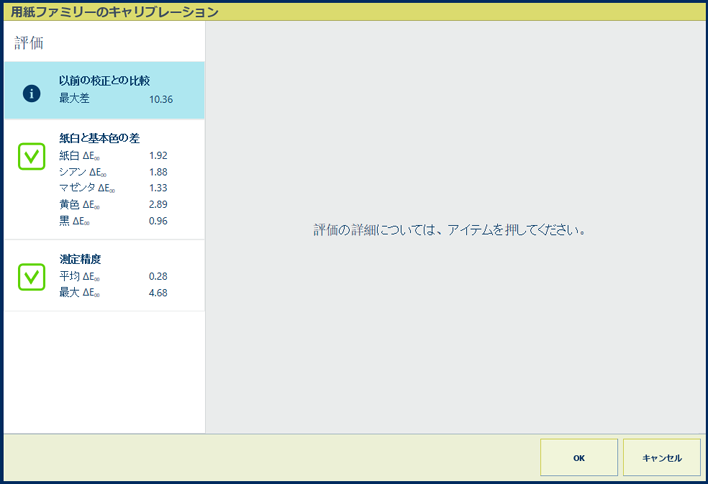 用紙ファミリーキャリブレーション手順のフィードバックウィンドウ
用紙ファミリーキャリブレーション手順のフィードバックウィンドウ緑のチェックマークアイコンが2つ表示された場合は、[OK] を押して新しい校正曲線を保存します。
赤の十字アイコンが表示された場合は、以下の表を使用して結果を評価します。次に[OK] をクリックして新しい校正曲線を保存するか、[キャンセル] をクリックして結果を破棄します。
|
フィードバック画面 |
備考 |
|---|---|
 |
説明 グラフ内のCMYKラインは、前回の用紙ファミリーキャリブレーションと比較してカラー差異が何%あるのかを示しています。 [以前の校正との比較] 情報の[最大差] および[平均差] 値は、用紙ファミリーキャリブレーションの頻度を示しています。 最初の用紙ファミリーキャリブレーションでは、参照値が存在しないため、フィードバック情報もありません。 |
|
評価
|
|
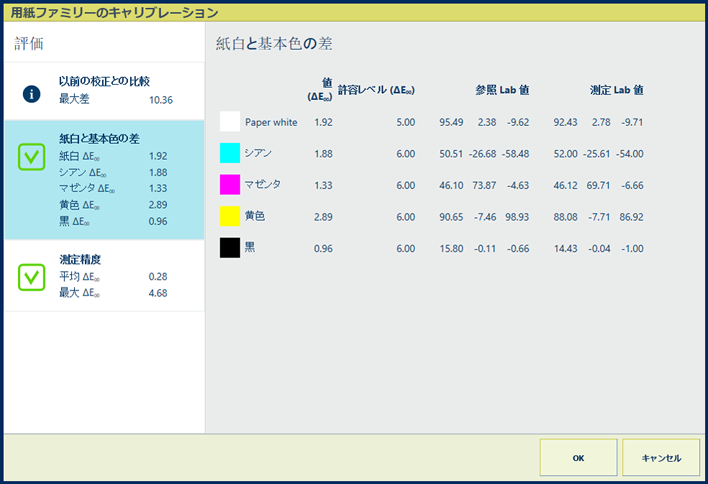 |
説明 [紙白と基本色の差] 情報のΔE値は、参照値と測定値の違いを示すインジケーターです。 [参照 Lab 値] は、最初の用紙ファミリーキャリブレーションの間に取得されます。 |
|
評価
|
|
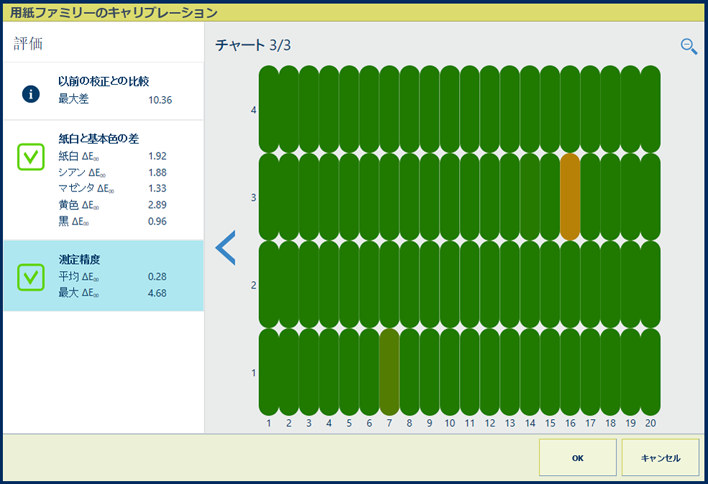 |
説明 [測定精度] 情報のΔE値は、パッチが印刷および測定される精度を示すインジケーターです。 操作パネルは、パッチ位置が印刷されたチャートに対応しているヒートマップを表示します。 |
|
評価
|
|
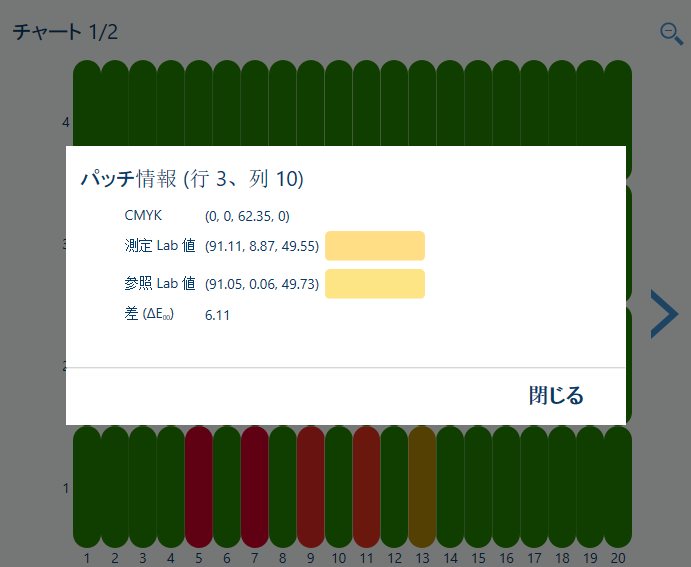 |
色質を改善するためのオプション
|